все способы для ПК и телефона [в 2023 году]
Когда вы блокируете пользователя, вы запрещаете ему отправлять сообщения или подписываться на вас, а также просматривать ваши сообщения или истории.
Есть много способов добавить в черный список в ВК надоедливых хейтеров.
Расскажу вам про все.
Содержание
- Невероятные возможности ЧС в ВК
- Где находится черный список
- Как добавить в ЧС в ВК подписчика
- Как внести в черный список ВКонтакте пользователя из френд-листа
- Как поставить в черный список ВКонтакте через мессенджер
- Как заблокировать участника сообщества
- Можно ли заблокировать несколько пользователей сразу
- Что увидит человек, добавленный в ЧС
- Как отменить блокировку
Вы устали от безумцев, которые терроризируют вас во ВКонтакте?
Интернет — сумасшедшее место, если вы еще не знали.
Я, постоянно заходя в свой профиль, вижу внушительный список непрочитанных сообщений с массой ненужной информации, а вежливые просьбы «больше не беспокоить» отправители нередко игнорируют.
В такой ситуации остается единственный выход – поместить «прилипалу» в бан.
Я очень благодарен за то, что ВКонтакте (и других социальных сетях) есть функция блокировки, от зануд и чудаков, троллей, хейтеров и просто неприятных людей.
Независимо от того, распространяет ли кто-то спам, оскорбительные сообщения или нежелательные призывы, блокировка другого пользователя ВКонтакте иногда является необходимостью.
Не беспокойтесь, потому что добавить в черный список кого-то в ВК легко и не займет много времени.
Хорошие новости.
Я составил подробную инструкцию, как добавить в ЧС в ВК подписчика, друга, постороннего человека и участника сообщества. В зависимости от статуса пользователя порядок действий будет отличаться.
Вот что делать, когда пришло время для «блочной» вечеринки.
Псс.. Море подписчиков здесь
Накрутка в соцсетях. Получи первых подписчиков, комментарии и лайки.
Накрутка недорого
Бесплатная накрутка
Невероятные возможности ЧС в ВК
В ночных клубах охрана «вежливо» спровадят вас за неадекватное поведение. С черным списком в ВК происходит тоже самое.
Что это
Черный список (ЧС) — это раздел ВКонтаке, в который можно внести людей/ группу неприемлемых людей, которых следует избегать.
Проще говоря там, вы сможете заблокировать недоброжелателей.
Заблокированный больше не сможет:
- присылать вам сообщения;
- просматривать список друзей, события в ленте, медиа и записи;
- оставлять комментарии под вашими постами;
- отправлять заявки в друзья;
- писать отклики на ваши записи в публичных обсуждениях и группах.
Так, о чем это я?
Проще говоря, блокировка дает возможность полностью прекратить общение с надоедливым пользователем в ВК.
А при попытке посетить вашу страницу или написать вам он увидит волшебное оповещение об ограничении доступа.
Точно стоит изучить:
- ВК накрутка лайков и как это сделать
- Как накрутить подписчиков ВК с помощью сервисов
- Просмотры в ВК: бесплатная накрутка и платная
- Накрутка голосов на опрос в ВК: как сделать и что использовать
Где находится черный список
Просмотр и управление игнор-листом доступны как в стандартной ПК версии сайта, так и в мобильном приложении.
Но на главной странице профиля вы не найдете ссылку или кнопку для входа в этот раздел.
Позвольте мне показать вам, как открыть ЧС в зависимости от используемого устройства.
С ПК
Чтобы перейти к черному списку в ВК, потребуется выполнить следующие шаги:
- 1. На стартовой странице кликнуть по «птичке» в правом углу монитора.
- 2. Из выпавшего меню выбрать ссылку на настройки.
- 3.

В открывшемся окне вы увидите полный перечень людей, которых когда-либо добавляли в бан.
С телефона
Интерфейс мобильного приложения немного отличается от ПК версии. Для перехода в ЧС понадобится сделать следующее:
- 1. На главной странице тапнуть по вкладке «Профиль» в нижней части экрана.
- 2. Когда загрузится окно с основной информацией, нажать на «гамбургер» в верхней строке.
- 3. В выдвижном меню выбрать пункт «Настройки».
- 4. Найти ссылку на ЧС и кликнуть по ней.
Если в новом окне под названием раздела вы ничего не обнаружите, значит, вы еще никого не включили в стоп-лист. Счастливый человек!
Как добавить в ЧС в ВК подписчика
В перечень подписчиков попадают люди, отправившие запрос на дружбу, которые по какой-то причине были отклонены или остались без ответа.
И если вы не меняли свои настройки конфиденциальности, эти пользователи, так же, как и друзья, видят все ваши события в своей ленте и могут комментировать их.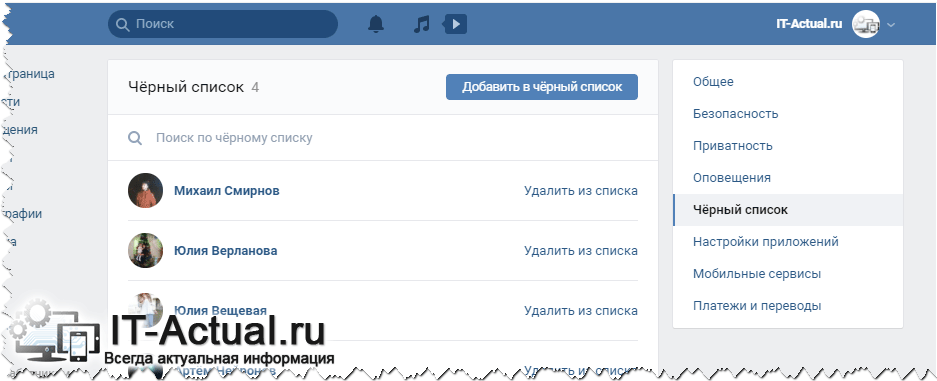
Но добавление в ЧС лишает подписчика возможности отслеживать ваши действия в профиле. Ограничить доступ можно как с ПК, так и с телефона.
И вот как это сделать.
В браузерной версии
Как занести подписчика в черный список в ВК с компьютера:
- 1. Войти в ЧС через меню настроек (так же, как и для просмотра) и нажать на команду «Добавить в черный список».
- 2. В открывшемся перечне найти нужного человека (здесь отображаются только подписчики, а не друзья). Если список большой, можно воспользоваться строкой поиска.
- 3. Нажать на команду «Заблокировать» напротив ника.
Так можно добавить в ЧС ВК любого пользователя.
Если он не является подписчиком, для этого потребуется ввести в поисковую строку ID его аккаунта или вставить ссылку на профиль. Эти данные нужно предварительно скопировать с его страницы.
Не прекращайте читать.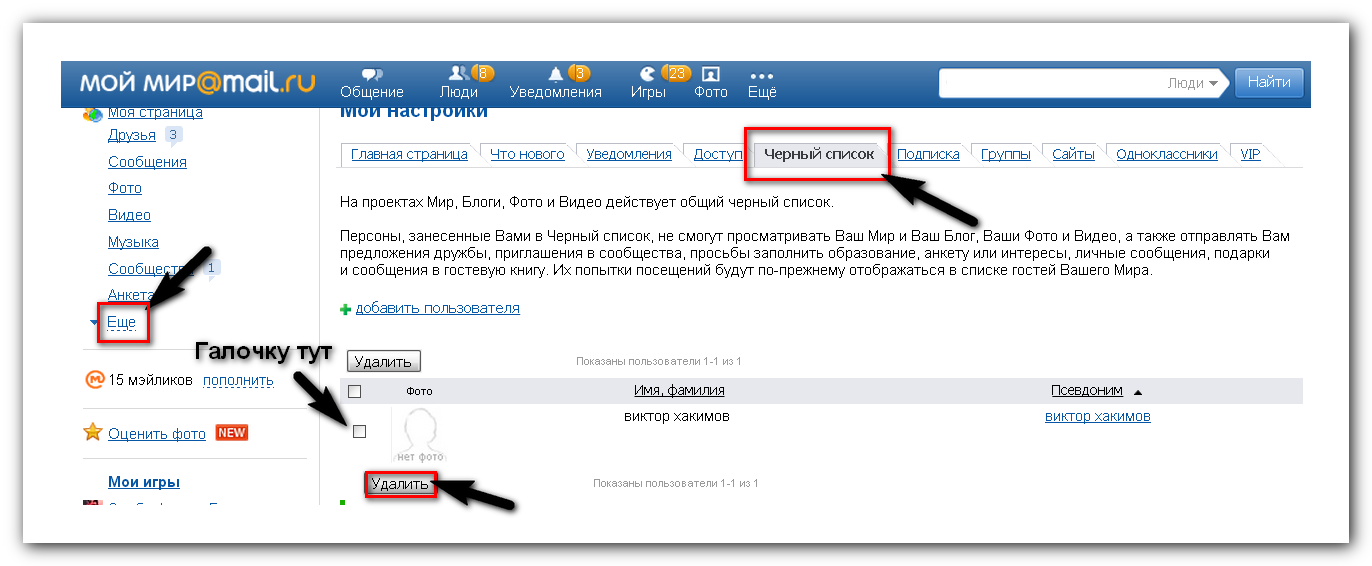
Есть и менее хлопотный способ забанить друга или постороннего человека – об этом я расскажу чуть позже.
В мобильном приложении
Как внести подписчика в черный список ВК с телефона:
- 1. Авторизоваться в аккаунте и зайти во вкладку «Профиль».
- 2. В разделе основной информации кликнуть по строке с соответствующим названием.
- 3. После загрузки всплывающего меню повторно тапнуть по ссылке на подписчиков.
- 4. Выбрать из списка нужного человека и перейти на его страницу.
- 5. Открыть перечень команд нажатием на 3 точки в правом верхнем углу.
- 6. Включить блокировку пользователя.
После этого подписка на страницу будет отменена и человек лишится возможности снова ее активировать.
Как видите это проще чем вы думали.
Как внести в черный список ВКонтакте пользователя из френд-листа
В вашем списке Друзей добавлены люди, которые приняли запрос на дружбу от вашего аккаунта или вы одобрили аналогичную заявку от них.
Но вам, наверное, интересно как раз и навсегда попрощаться с теми кто на «друга» перестал быть похожим.
Вот 2 простых способа отправить в бан используя ПК и мобильную версию ВКонтакте.
Блокируем в ПК версии
Как добавить друга в ЧС в ВК с компьютера два варианта:
Вариант №1:
- 1. Авторизоваться в профиле и перейти к списку контактов по ссылке в боковом меню страницы.
- 2. Выбрать из списка нужного человека и нажать на 3 точки напротив ника.
- 3. Кликнуть по команде «Удалить из друзей».
Как видите все просто.
Вариант №2:
- 1. Не выходя из раздела, щелкнуть по ссылке на профиль бывшего френда, и после перехода в аккаунт пользователя тапнуть по команде «Еще…» под аватаром.
- 2. Активировать функцию блокировки.
После этого «опальный» приятель не сможет не только контактировать с вами в соцсети, но и не сможет отправить запрос на повторное добавление во френд-лист.
Как я упоминал выше, при добавлении человека в ЧС площадка блокирует для него эту функцию.
В мобильной версии
В приложении для смартфонов можно добавить человека в черный список в ВК сразу, предварительно не удаляя его из друзей. Порядок действий:
- 1. Кликнуть по вкладке профиля на главной странице.
- 2. Под разделом подробной информации найти ссылку на френдов и тапнуть по ней.
- 3. Выбрать нужный контакт и нажать на него для перехода.
- 4. Кликнуть по 3 точкам в верхнем углу экрана.
- 5. В выпавшем списке выбрать команду «Заблокировать».
Несмотря на то, что при блокировке с мобильной версии вы не убираете человека из друзей, после отправки в бан он больше не будет отображаться контакт-листе. А ссылка на ваш профиль исчезнет из списка друзей на его странице.
Получи больше подписчиков
Бесплатные подписчики за выполнение заданий, или быстрая недорогая накрутка. Что выберешь ты?
Что выберешь ты?
Накрутка недорого
Бесплатная накрутка
Как поставить в черный список ВКонтакте через мессенджер
Они не пытаются добавиться в друзья, что лишает возможности забанить их в разделе подписчиков, а просто шлют сообщения.
Если переписка сохранилась, можно добавить надоедливого собеседника в ЧС через диалоговое окно.
Сделать это одинаково легко как с ПК, так и со смартфона.
На компьютере
Как внести в черный список ВКонтакте через меню сообщений:
- 1. Войти в профиль и кликнуть по строке «Мессенджер» в левом каталоге страницы.
- 2. Найти диалог с надоедливым пользователем и открыть его.
- 3. Нажать на ник в верхней части окна и перейти в аккаунт собеседника.
- 4. Тапнуть по «Еще…» под аватаром.

- 5. Активировать блокировку.
После добавления пользователя в бан переписка с ним не удаляется. Она остается доступной для прочтения как в вашем, так и в его аккаунте.
На телефоне
Как поставить в черный список ВКонтакте с мобильного устройства:
- 1. Запустить приложение, авторизоваться в профиле и нажать на кнопку «Мессенджер» в нижней части страницы.
- 2. Отыскать переписку с тем, кого нужно забанить, и открыть ее.
- 3. Нажать на ник пользователя в верхней строке.
- 4. В выпавшем меню кликнуть по команде «Открыть профиль».
- 5. Тапнуть по точкам в правой верхней области страницы.
- 6. Выбрать функцию блокировки.
А и еще.
Запомните
При добавлении в бан запрет на отправку сообщений работает в двустороннем порядке. Не только заблокированный пользователь не сможет больше написать вам, но и вы ему.
При открытии диалогового окна в поле для ввода текста отобразится напоминание об ограничении.
Подождите, это еще не все.
Как заблокировать участника сообщества
Ежедневно ВК посещают сотни и тысячи людей, использующих соцсети в качестве «урны» для своих негативных эмоций.
Но не поймите меня неправильно.
Я очень люблю людей, всем сердцем и душою. Но речь сейчас о плохих персонажах.
Как правило, у них хватает благоразумия не трогать друзей и коллег, и они выходят на «охоту» в группы.
Думаю, в публичных обсуждениях вы не раз встречали таких личностей – они провоцируют ссоры, оскорбляют всех подряд буквально на пустом месте. А особо злобные не ограничиваются перепалкой в комментариях и могут с поразительным упорством продолжить атаковать вас в личных сообщениях.
Если вам, как участнику сообщества, «посчастливилось» попасть в поле зрения такого неадеквата, у вас есть лишь один выход – заблокировать его так же, как и любого другого пользователя.
Достаточно перейти в профиль тролля и активировать нужную функцию.
Конечно, это не избавит вас от «повинности» читать его послания под постами в группе, но после добавления в бан он хотя бы не сможет отвечать на ваши комментарии в темах и не напишет вам в ЛС.
Но если вы руководитель сообщества, возможностей у вас больше.
Легче всего решить проблему, когда у вас закрытая группа, и для вступления требуется одобрение администратора.
Можно просто исключить наглую личность из списка участников. Но в открытом сообществе такой «фокус» не пройдет, неадекват может в любой момент вернуться. В этом случае остается только забанить тролля.
Ловите простую пошаговую инструкцию для блокировки на компьютере и телефоне.
С ПК
Как с ПК версии ВКонтакте добавить в черный список группы:
- 1. Войти в сообщество и нажать вкладку «Управление».
- 2. Кликнуть по строке участников.
- 3. Выбрать раздел ЧС.
- 4. Нажать на кнопку «Добавить в черный список».
- 5. В выпавшем перечне активировать команду блокировки напротив ника нужного человека.
- 6. После открытия настроек установить тип бана – постоянный или временный.
 При желании можно указать причину и добавить комментарий, сделав его видимым для пользователя.
При желании можно указать причину и добавить комментарий, сделав его видимым для пользователя.
- 7. Подтвердить действие.
Не отправляйте человека в ЧС навсегда после первого же нарушения.
Для начала используйте временную блокировку как предупреждение, подробно разъяснив причины, по которым было установлено ограничение. Все мы люди и порой эмоции сбивают с толку, мы творим безумие, сыпем оскорблениями и неосознанно сеем хаус. Не рубите с плеча.
Ну уж если пользователь продолжает игнорировать правила сообщества, баните на постоянной основе. Это та самая точка невозврата.
Продолжу.
Со смартфона
Как добавить человека в ЧС группы в ВК с мобильного приложения:
- 1. Открыть главную страницу сообщества и тапнуть по значку-шестеренке в верхней строке.
- 2. Перейти в список участников.
- 3. Рядом с именем нужного пользователя нажать на 3 точки.
- 4. Активировать команду «Добавить в черный список».

- 5. Установить условия блокировки.
- 6. Подтвердить добавление в бан нажатием на галочку в верхней части экрана.
Помните, что отправлять участников сообщества в ЧС стоит только в случаях, когда их поведение совершенно неадекватно.
Тех, кто просто любит высокомерно язвить и время от времени цинично «цепляет» других, лучше не трогать. Такие люди делают обсуждения живыми и интересными, «втягивая» в диалог максимальное количество участников.
Можно ли заблокировать несколько пользователей сразу
Поставить в ЧС в ВК двух и более человек «одним кликом» невозможно. Придется добавлять пользователей в игнор-лист поочередно.
Но если вы просто хотите оградить свою страницу от посторонних глаз, включите функцию «Закрытый профиль». Тогда смотреть вашу ленту, новые медиа и записи случайные посетители не смогут.
Другой, не менее эффективный вариант – изменить настройки конфиденциальности так, чтобы отслеживать ваши события и отправлять вам сообщения могли только люди из списка друзей.
Это избавит вас от необходимости читать ненужные рекламные послания, которые в изобилии рассылают сетевые бизнесмены, или отклонять предложения «узнать друг друга поближе» от похотливых искателей приключений.
Что увидит человек, добавленный в ЧС
ВКонтакте не присылают никаких уведомлений тем, кого внесли в игнор-лист другие пользователи или админы групп.
Обнаружить это человек может только случайно.
При попытке просмотреть профиль, отправить сообщение или посетить сообщество он увидит оповещение об ограничении доступа.
Но запрет в мессенджере не всегда свидетельствует о блокировке. Если вы изменили настройки приватности так, что писать вам могут только друзья, все прочие пользователи при попытке вступить в диалог увидят такое же уведомление в поле для ввода текста.
Как отменить блокировку
Вернуть человека из бана можно через «Черный список». Достаточно выбрать из перечня нужного пользователя и кликнуть по команде «Удалить…» в компьютерной версии или по крестику в мобильной.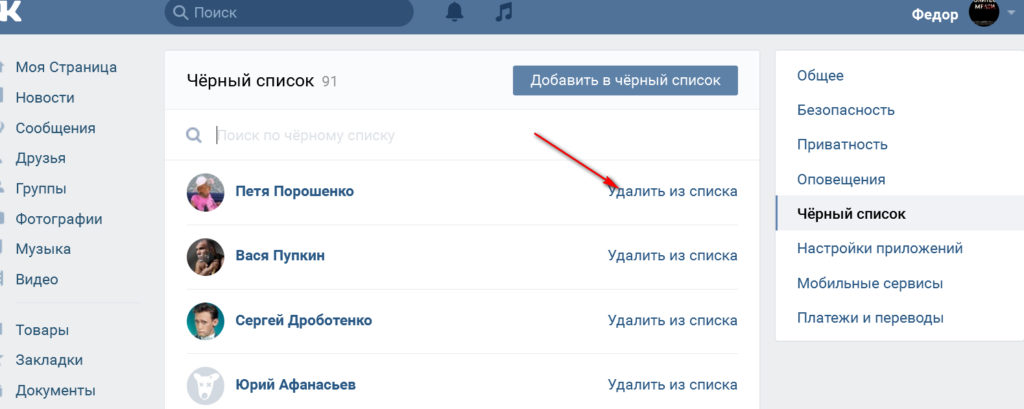
После отмены блокировки все возможности будут восстановлены. Человек получит доступ к вашей ленте, фото и заметкам, сможет снова писать вам сообщения. Но, как и в случае с отправкой в бан, он не получит никаких оповещений об окончании «опалы».
Кстати, подписчиков надо?)
Бесплатные подписчики и лайки за выполнение заданий, или быстрая недорогая накрутка. Что выберешь ты?
Накрутка недорого
Бесплатная накрутка
Как добавить пользователя в «Чёрный список» ВКонтакте
Обновлено
Социальная сеть ВКонтакте радует нас своим удобством и приятным, ненавязчивым интерфейсом. Сайт очень популярен на просторах русскоязычного сегмента интернета. Но иногда общаться хочется не со всеми, а ваш оппонент этого, к сожалению, не понимает. В таких случаях и приходит на помощь «Черный список».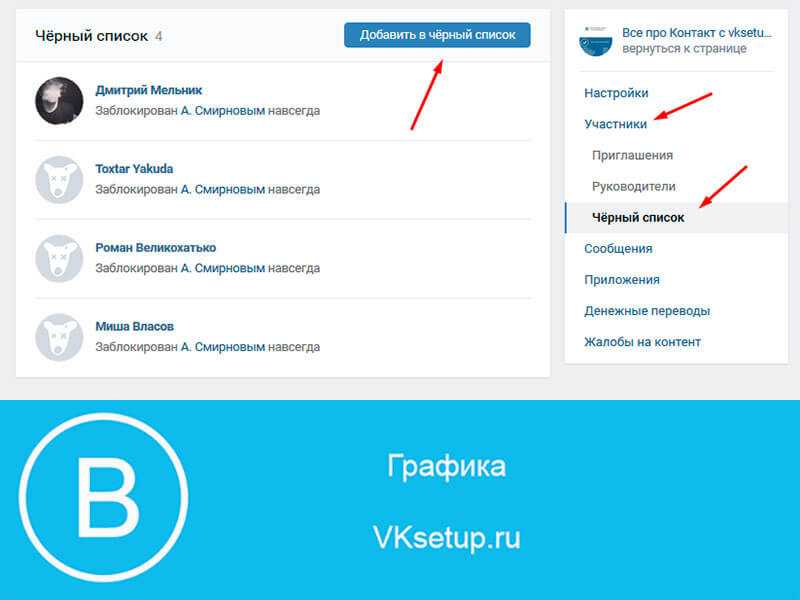 Сегодня мы поговорим о том, как в него добавить любого пользователя ВК.
Сегодня мы поговорим о том, как в него добавить любого пользователя ВК.
Содержание
- Для чего нужен «Блэк лист»
- На компьютере
- Где найти «Черный список»
- Как добавить в ЧС
- Через ID или имя пользователя
- Со страницы человека
- Как удалить из ЧС
- На телефоне
- Где найти «Черный список»
- Как добавить в ЧС
- Как удалить из ЧС
- Заключение
- Видеоинструкция
- Видео
Для чего нужен «Блэк лист»
Благодаря ЧС любой человек, с которым вы не желаете общаться или просто хотите скрыть свой профиль, утратит доступ к комментированию ваших фотографий и записей, не сможет писать сообщения и вообще больше не зайдет на вашу страничку. Единственное, что он увидит, – это аватарку и надпись, которая говорит, что круг лиц для общения ограничен.
Для того чтобы вам было проще ориентироваться в статье, мы разделим инструкция на 2 половины. Первая подойдет людям, использующим полную версию ВКонтакте через браузер, а вторая окажется интересной для владельцев мобильных платформ.
На компьютере
Начнем по традиции с ПК – аналогичным образом все работает и на ноутбуке.
Где найти «Черный список»
Сначала расскажем, как и где найти тот самый ЧС. Тем более что все очень просто. Для того чтобы открыть «Черный список», делаем следующие шаги:
- Кликаем по маленькой белой стрелке, которая находится около вашей мини-аватарки.
- Выбираем обозначенный пункт из выпадающего меню.
- Жмем по ссылке «Черный список» и видим его содержимое. Тут показаны все пользователи, доступ которым к вашей странице заблокирован.
Теперь, когда вы знаете, где найти «Черный список» ВКонтакте, можно научиться добавлять и удалять пользователей из него.
Как добавить в ЧС
Добавить пользователя в «Черный список» ВК очень просто, а делается это следующими способами.
Через ID или имя пользователя
Для того чтобы заблокировать человека по ID, нужно сделать следующее:
- Переходим на страничку, владельцу которой хотим запретить доступ к своему профилю, и копируем ссылку, находящуюся в адресной строке браузера.

- Открываем выпадающее меню, находящееся в правой верхней части окна, и выбираем пункт настроек.
- Переходим на вкладку «Черный список» и жмем кнопку, отмеченную на скриншоте цифрой «2».
- Вставляем ссылку и жмем кнопку «Заблокировать».
Внимание: линк на страничку пользователя нужно копировать в полном объеме вместе с https://.
- В результате человек, который попал под нашу немилость, будет добавлен в ЧС. Об этом свидетельствует уведомление, которое вы видите на своих экранах.
Дальше разберемся, как добавить в «Черный список» со странички недоброжелателя.
Со страницы человека
Внести в ЧС можно прямо с главной странички пользователя. Не важно, в друзьях он у вас или нет.
- Делаем щелчок мышью по иконке с изображением трех точек (отмечена цифрой «1») и кликаем по пункту выпадающего меню, отмеченному двойкой.

- Если мы снова откроем меню действий, то увидим, что человеку запрещен доступ к нашей странице и тут появился новый пункт – «Разблокировать».
- Перейдя в сам «Черный список», мы увидим там имя и аватарку не угодившего нам персонажа.
На этом с добавлением мы разобрались.
Как удалить из ЧС
Далее рассмотрим, как удалить чей-либо аккаунт из своего «Black list»:
- Повторно заходим в опции нашей страницы, кликнув по белой стрелочке. В выпадающем меню выбираем пункт «Настройки».
- Жмем по ссылке «Черный список» и удаляем того, кому тут не место. Для этого напротив каждого пользователя есть кнопка с надписью «Удалить из списка».
- Как только мы разблокируем человека, напротив его имени появится новая ссылка, зовущая возвратить аккаунт в бан. Она будет отображаться до первого обновления странички. Как только мы ее закроем, персона просто исчезнет из данного перечня.

Вот так просто можно убрать пользователя из черного списка ВКонтакте.
На телефоне
Далее рассмотрим все то же самое, но уже на телефоне. Мы будем использовать Андроид-приложение, однако на Айфоне можно сделать все то же самое.
Где найти «Черный список»
В Android и iOS «Блек лист» можно открыть, сделав пару простых шагов:
- Запускаем приложение и жмем кнопку главного меню. Найти ее можно в нижнем правом углу окна.
- Тапаем по шестеренке настроек (отмечена красным кружочком).
- Выбираем пункт, отмеченный на скриншоте ниже.
Это и есть наш «Черный список». Тут вы видите список всех пользователей, которые вам чем-то «насолили».
По аналогии с пошаговой инструкцией для компьютера и ноутбука, покажем добавление в ЧС с Android или iPhone.
Как добавить в ЧС
Забанить любого «жителя» ВКонтакте на телефоне даже проще чем на ПК. Делается это так:
- Переходим на страничку пользователя и жмем кнопку меню.

- Далее выбираем пункт «Заблокировать».
- Остается только подтвердить намерение. Жмем «ДА».
Уведомление, появившееся в нижней части экрана, подтверждает успешность выполненных действий. Анастасия больше не с нами.
Если мы снова перейдем в «Черный список», то увидим, что девушка, а в вашем случае, возможно, противоположный пол, уже надежно тут обосновался. Стало быть, операция по блокированию прошла успешно.
Если вдруг вы погорячились и незаслуженно наказали человека (как в нашем случае с Настей), ошибку можно исправить. Как? Читаем дальше.
Как удалить из ЧС
Чтобы удалить пользователя из черного списка ВКонтакте на телефоне, нужно открыть бан-лист и просто тапнуть по иконке крестика напротив того, кто по вашему мнению не заслуживает тут находиться.
Готово, человек снова вправе писать вам, просматривать записи и даже комментировать их.
Заключение
Теперь вы знаете, как добавить или удалить пользователя из черного списка ВКонтакте с телефона или компьютера.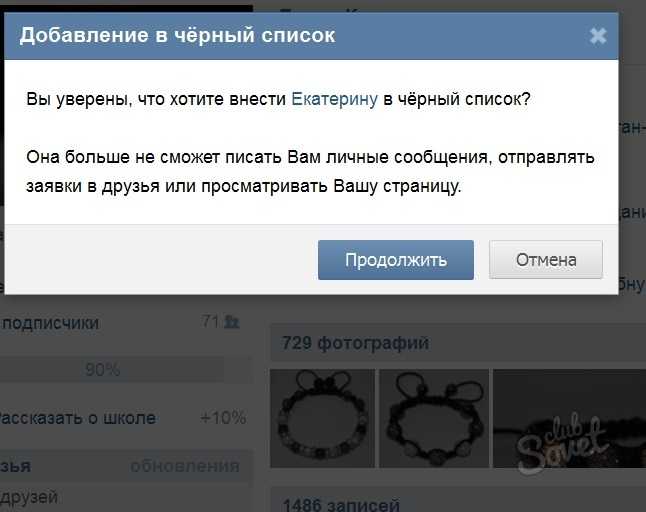 Надеемся статья окажется полезной и поможет оградить свою личную жизнь от людей, с которыми общаться совсем не хочется.
Надеемся статья окажется полезной и поможет оградить свою личную жизнь от людей, с которыми общаться совсем не хочется.
Видеоинструкция
Для тех, кто любит не читать, а смотреть, мы приготовили тематические видео.
Видео
Как заблокировать номера/звонки в VK World VK6735
Давайте проясним одну вещь: некоторых из нас на самом деле мучают загадочные номера или, возможно, мучают телефонные домогательства. Это действительно неприятный момент, но имейте в виду, что VK World VK6735 может стать вашим партнером. Это 3 стратегии блокировки телефонных звонков (внесение обычных телефонных номеров в черный список) с помощью VK World VK6735 (выпущен в марте 2015 г.). Ни один из этих методов не требует наличия root-прав на вашем Мир ВК VK6735 . Вы сможете заблокировать заданный номер телефона или каждый вызов инкогнито на вашем VK World VK6735
Давайте посмотрим на первый процесс, работая с интегрированным программным обеспечением Android
Блокировка номера на вашем VK World VK6735 с Android 5.
 0 Lollipop прямо из журнала вызовов:
0 Lollipop прямо из журнала вызовов:- Запустите телефонное приложение в вашем VK World VK6735
- Подойдите к трем точкам в правой верхней части экрана
- Нажмите Отклонение вызова
- Перейти на Отклонить звонки с
- Выберите Частные номера
- Здесь также можно добавить номера
В меню настроек VK World VK6735
- Перейдите в настройки и нажмите Позвонить
- нажмите Отклонение вызова
- нажмите Отклонить звонки с
- нажмите личные номера, если вам нужно, или просто найдите номер прямо из списка контактов
- Выберите контакт, который вы хотите заблокировать
Заблокируйте номер с помощью VK World VK6735 благодаря оператору мобильной связи
. Чтобы остановить назойливые номера, легко нанять своего оператора связи. Этот вид услуги будет зависеть от вашего оператора. Чтобы узнать больше о блокировке номера, вы можете войти в свой личный кабинет и нажать на настройки. Часто блокировка номера бесплатна, но не всегда, так что будьте осторожны!
Чтобы узнать больше о блокировке номера, вы можете войти в свой личный кабинет и нажать на настройки. Часто блокировка номера бесплатна, но не всегда, так что будьте осторожны!
В случае, если вы не можете найти блокировку номера на своем VK World VK6735 через своего оператора мобильной связи, вы можете связаться с ним в социальных сетях, таких как Twitter или Facebook. Как правило, там отвечают значительно быстрее!
Блокировка номера в VK World VK6735 с помощью сторонних приложений, предназначенных для блокировки телефонных звонков
Если вы считаете, что блокировка телефонного номера с помощью Android или через оператора связи в VK World VK6735 на самом деле вызывает стресс, не беспокойтесь об этом! На самом деле вы можете использовать сторонние приложения, которые завершат работу, чтобы помочь вам. Все перечисленные ниже приложения бесплатны и не содержат вирусов!
Установите одно из следующих приложений для блокировки сотовых телефонов на свой VK World VK6735 прямо по следующей ссылке и снова оцените тишину!
Mr.
 Number — определитель номера и спам
Number — определитель номера и спамРазработчик: Неизвестно
Цена: Бесплатно
Блокировщик вызовов — Черный список
Разработчик: Неизвестно
Цена: Бесплатно
Calls Blacklist — Блокировщик звонков
Разработчик: Неизвестно
Цена: Бесплатно
Блокировщик вызовов
Разработчик: Влад Ли
Цена: Бесплатно +
Должен ли я ответить? Устаревшая версия
Разработчик: Мистер Групп с.р.о.
Цена: Бесплатно
Safest Call Blocker
Разработчик: Warez My Software
Цена: Бесплатно
Управление вызовами. Блокировщик вызовов
Разработчик: Неизвестно
Цена: Бесплатно
Как видите, остановить неизвестный номер или исключить контактный номер с вашим VK World VK6735, безусловно, очень просто. У вас есть выбор между тремя основными вариантами. Вам удалось заблокировать эти номера на VK World VK6735 после прочтения нашего руководства? Проинформируй нас! Оставьте комментарий вниз по странице 🙂
VK Block Patterns — Плагин WordPress
1.
 26.1
26.1[ Исправление ошибки ] Исправить ошибку php
1.26.0
[ Добавить ] Добавить функции для вставки зарегистрированного шаблона в качестве начального шаблона для типа сообщения
[ Изменение спецификации ] Когда откроется экран редактора, кэш паттернов будет удален.
[Изменение спецификации] Изменить, чтобы отключить шаблон WordPress по умолчанию для настройки по умолчанию
[Изменение спецификации] Добавить удаление.
1.25.6
[Исправление ошибки] [Подгонка столбца] исправить зазор на экране редактирования
1.25.5
[Исправление ошибки] [Fit bunner] исправить прозрачность фона
1.25.4
[Изменение спецификации] Изменено для кэширования данных шаблона API.
[ Исправлено ] Добавить Snackbar при успешном сохранении настроек или нет.
1.25.3 (Бета)
1.25.4 Бета-релиз
1.25.2
[ Исправление ошибки ] Исправить ошибку настройки макета страницы ( vk admin 2.6.0 )
1.
 25.1 Исправление ошибки
25.1 Исправление ошибки1.25.0
[ Добавить ][ Японский ] Добавить комбинацию с шаблонами X-T9.
[ Исправить ][ Японский ] Исправлено оповещение API.
[ Исправить ][ Японский ] Исправить описание привязки библиотеки шаблонов ВКонтакте.
1.24.2
[Другое] Текстовая настройка администратора
1.24.1
[Другое] Текстовая настройка администратора
1.24.0
[Другое] Обновление библиотеки администратора
1.23.0
[Обновление] обновления. Шаблон CTA
[Другое] Уведомление о добавлении библиотеки шаблонов
1.22.0
[ Исправить ] Экран настроек
[ Обновить ] Обновить шаблон CTA
1.21.0
[ Обновить ] Обновить шаблон CTA
1.20.6
[ Исправить ] Экран настроек
[ 9 Fix 1.012.1 ] Японский ] Исправить URL-адрес API.
1.20.0
[ Добавить ] Настройка встроенных шаблонов
[ Добавить ][ Японский ] Добавить комбинацию с шаблонами ВКонтакте.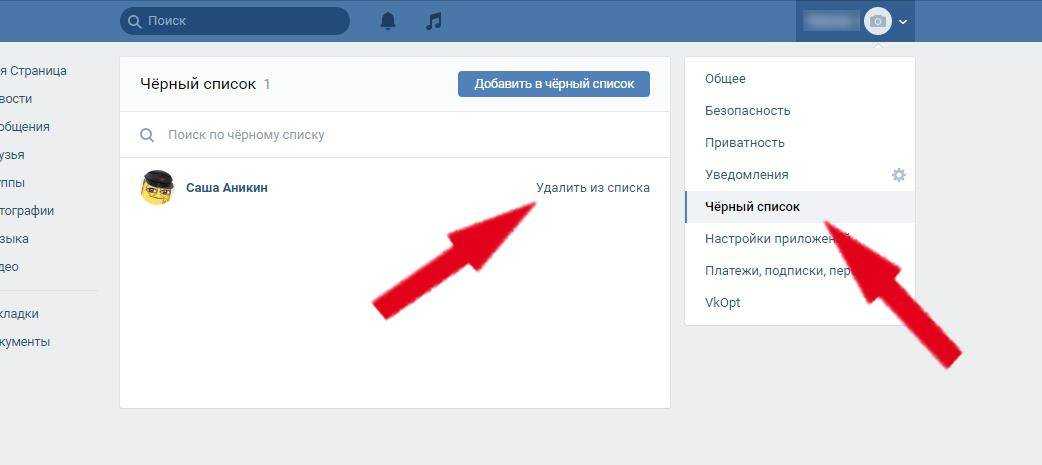
[ Исправление ошибки дизайна ] .vk-cols–hasbtn изменить на не рекомендуется.
1.19.0
[ Настройка дизайна ] .vk-cols–fit теперь можно использовать в бесплатной версии
[ Настройка дизайна ] .vk-fit-map теперь можно использовать в групповых блоках
[ Удалить ] Удалить некоторые устаревшие шаблоны «VK Block Pattern» на WP 6.0
1.17.4
[Другое] Справиться с 6.0
1.17.3
[Исправление ошибки] перерегистрировать шаблон сетки col
1.17.2
1.16.5
[Исправление ошибки] Перевод администратора
1.16.1
[Добавить] [Японский] Добавить ссылку на библиотеку шаблонов ВКонтакте для редактора блоков
[ Добавить ] Колонка сетки Шаблон блока карты
1.14.0
[ Добавить ][ English ] Добавить шаблон функции
[ Другое ] Восстановление
1.13.3
[ Исправление ][ Fitbanner ][ 5.9 ] Fix hover
1.13.2
[ Добавить ][ English ] добавить шаблон функции
[Исправление ошибки] [Меню столбца] Исправить наведение курсора
1.
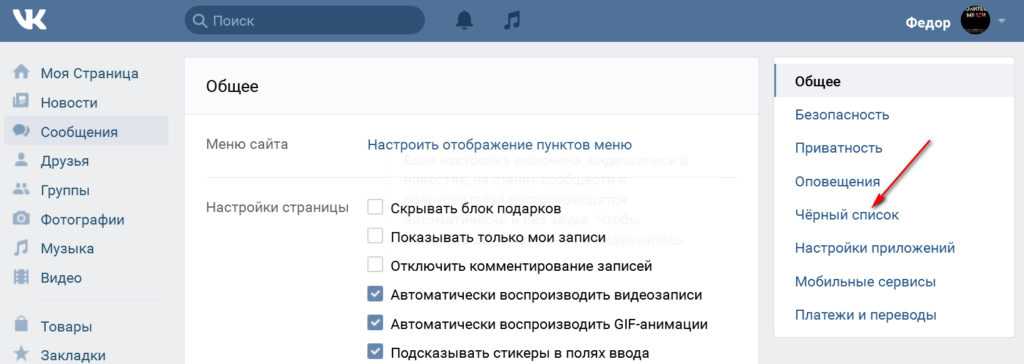 13.1
13.1[Исправление ошибки] Исправить подгонку столбца в WordPress 5.9
1.13.0
[Изменение спецификации] Совместимость с WordPress 5.9
9.002.2. [ Исправление ошибки ] Обновление для восстановления
1.12.5
[ Исправление ошибки ] Обновление для восстановления
1.12.4
[ Исправление ошибки ][ Японский ] Fix fit column reversing margin
1.12.3
[ Исправление ошибки Японский] Исправлена ошибка, из-за которой столбец соответствовал экрану редактирования bnr css
1.12.2
[ Исправление ошибки ] Исправить .vk-cols-media.vk-cols-reverse на мобильных устройствах
[Изменение спецификации] Изменить некоторые шаблоны
[Исправление ошибки] Уведомление PHP
1.12.0
[Добавить шаблон] [Японский] Социальный профиль
[Настройка шаблона] [Колонка PR] Справиться с кнопкой
1.11.0
[ Исправление ] [ Японский ][ Раздел CTA ] Настройка шаблона
1.
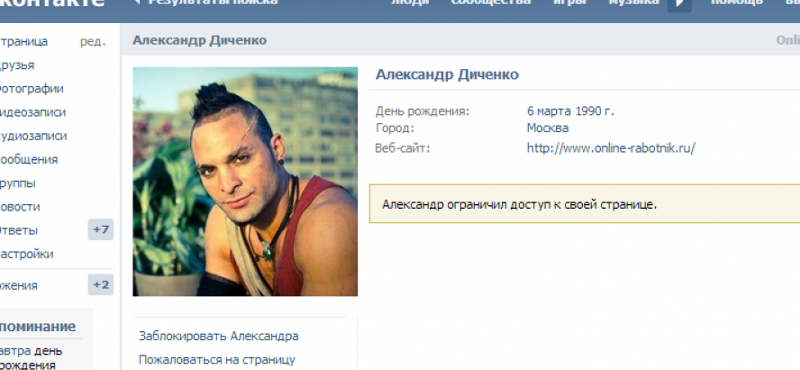 10.1
10.1 [ Исправление ошибки ][ Японский ][ Баннер столбца / Меню столбца ] добавить нижний отступ на экране мобильного устройства Поток столбцов
[Изменение спецификации][Японский] Столбец с полной шириной
1.9.0
[Добавить шаблон][Японский] Простой заголовок и текст
[Добавить шаблон][Японский] Заголовок/текст/изображение-приветствие
[Удалить шаблон ][ Японский ] Карта потока обслуживания
[ Шаблон удаления ][ Японский ] Карта потока обслуживания Смещение BG справа на поле 5%
[Удалить шаблон] ][ японский язык ] Поток обслуживания Смещение карты BG слева 5%
[Удалить шаблон ][ на японском языке ] Смещение мультимедиа и текста BG 25%
[ Удалить шаблон ][ Японский ] Works Media Offset BG margin-left 5%
1.8.0
[ Добавить шаблон ][ Японский ] Простой заголовок и текст
[ Добавить шаблон ][ Японский ] Заголовок / текст / приветствие изображения
[ Добавить шаблон ][ на японском языке ] Карта потока обслуживания
[ Добавить шаблон ][ на японском языке ] Карта потока обслуживания Смещение поля BG вправо 5%
[Добавить шаблон] ][Японский] Смещение карты потока обслуживания BG слева 5%
[Добавить шаблон][ Японский] Смещение мультимедиа и текста BG 25%
[Добавить шаблон][Японский] Works Media Offset BG справа 5%
[Добавить шаблон] [Японский] Works Media Offset BG margin-left 5%
1.
 7.0
7.0[ Other ] Cope with block pattern cconvert (WP5.8)
1.6.1
[Bug fix ] Cope with не разрешать сервер mb_convert_encoding()
1.6.0
[Добавить шаблон] [Японский] Column Fit
[Добавить шаблон] [Японский] Меню столбца
[Добавить шаблон] [Японский] Баннер столбца
[Добавить шаблон] [Японский] Медиа столбца
[Добавить шаблон] [Японский] Карта полной подгонки
1.5.3
[Ошибка исправить ] исправить восстановление блока для VK Blocks ( Pro ) 1.9.2
1.5.2
[ Исправление ] исправить восстановление блока
1.5.1
[ Другое ] Только версия
1.5.0
Настройка шаблона[ ][ Все ] Восстановление блока и замена разделителя
1.4.1
[Настройка шаблона] [Японский] Service Pro 01
[Настройка шаблона] [Японский] Компания Бесплатно 01
1.4.0
[Добавить шаблон] [Японский] Политика конфиденциальности
1.3.0
[Добавить шаблон] [ Японский ] Служба содержания
[ Добавить шаблон ][ Японский ] Первая страница контента (начальная)
[ Добавить шаблон ][ Японский ] Компания контента
[ Добавить шаблон ][ Японский ] Раздел PR Колонка бесплатно 02
[ Добавить шаблон ][ Японский ] Раздел PR Iconset Бесплатно 02
[ Добавить шаблон ][ Японский ] Раздел PR Содержимое Бесплатно Полная ширина
[Добавить шаблон] [Японский] Раздел Service Flow Бесплатно
[Добавить шаблон] [Японский] Часто задаваемые вопросы Бесплатно 01
1.
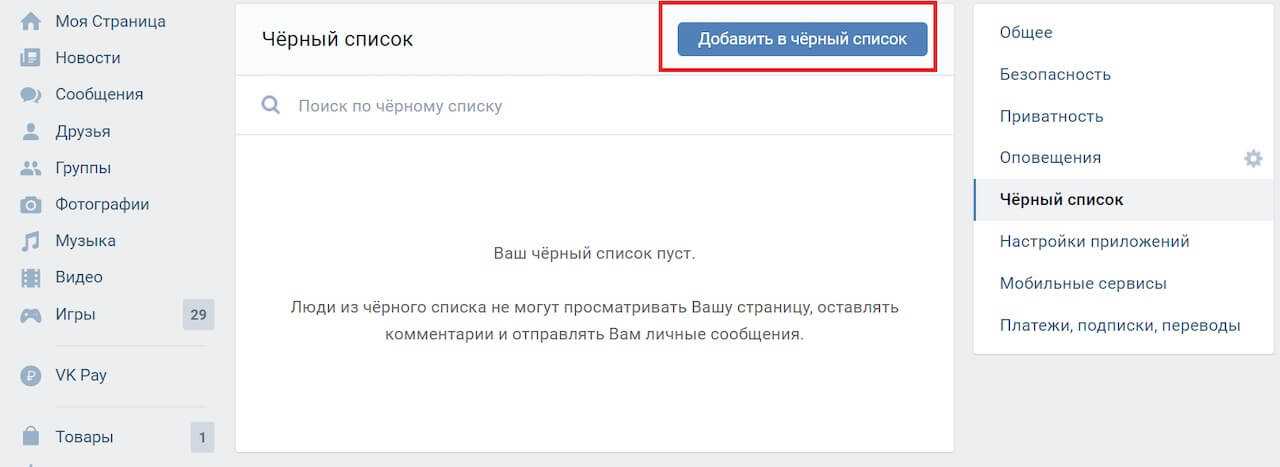 2.2
2.2[Исправление ошибки] Исправить ошибку PHP Undefined
1.2.1
[Исправление ошибки][ PR Column] Исправлена ошибка, из-за которой граница изображения отображалась дважды
1.2.0
[Добавить шаблон] [Японский] Контакт 2
[Добавить шаблон] [Японский] Компания 2
1.1.0
[Добавить Pattern ] PR Column Pattern
1.0.4
[ Исправление ошибки ] исправление восстановления блока
1.0.3
[Исправление ошибки] Исполнение блока Fix
1.0.2
[Исправление ошибки] Исправление is_plugin_active () ошибка PHP
1.0.1
[Другое] DEDETE VAIN FILE
1,0.0.0.0.0.0.0.0.0.0.0.0127
[Другое] DEDETE.
[Добавить функцию] Добавить шаблоны блоков
0.3.1
[Исправление ошибки] Исправить критическую ошибку, загрузив путь администратора vk
0.3.0
[Изменение спецификации] Изменить порядок отображения вверх Другое ] добавить баннер .org
0.
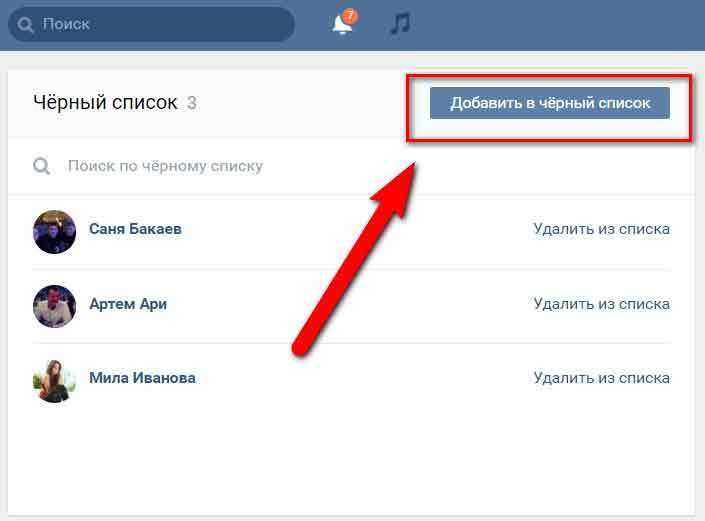



 При желании можно указать причину и добавить комментарий, сделав его видимым для пользователя.
При желании можно указать причину и добавить комментарий, сделав его видимым для пользователя.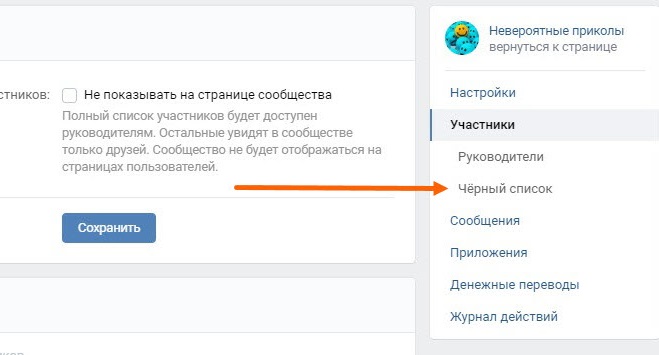
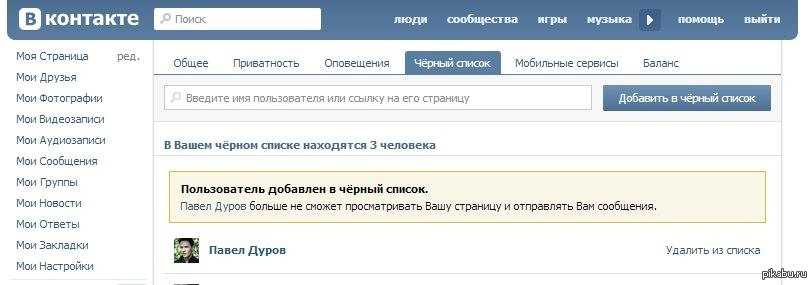

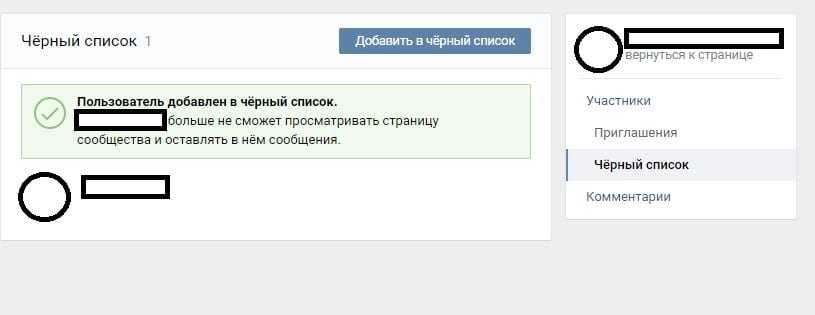

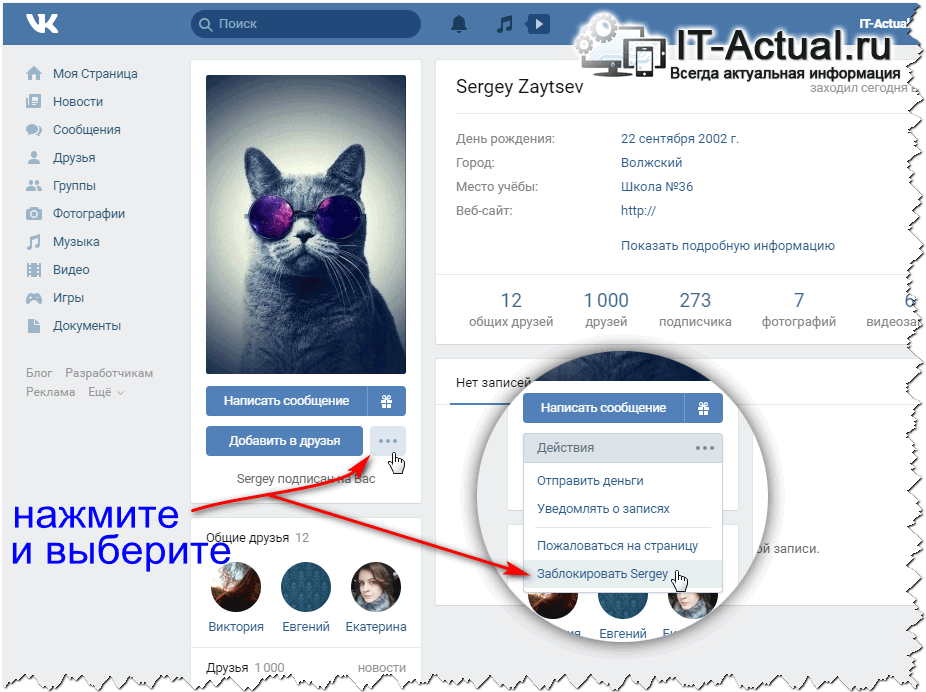 Number — определитель номера и спам
Number — определитель номера и спам